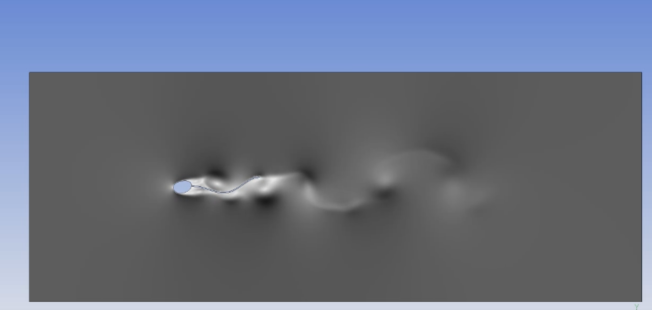FLUENT小蝌蚪游动模拟
本教程演示了小蝌蚪游动过程模拟。
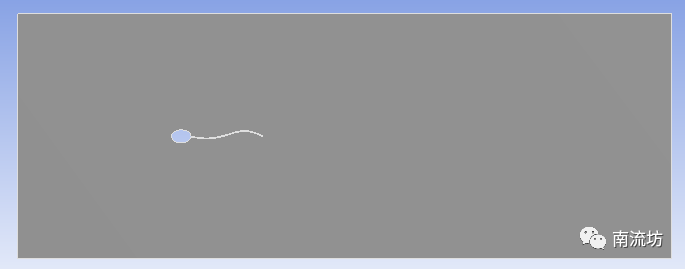
1 启动Workbench并建立分析项目
(1)在Windows系统下执行“开始”→“所有程序”→ANSYS 2020→Workbench命令,启动Workbench 2020,进入ANSYS Workbench 2020界面。
(2)双击主界面Toolbox(工具箱)中的Analysis systems→Fluid Flow(Fluent)选项,即可在项目管理区创建分析项目A。
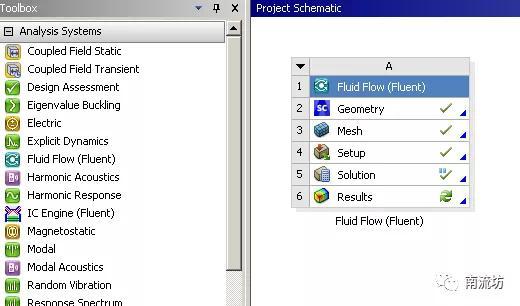
2 导入几何体
(1)在A2栏的Geometry上单击鼠标右键,在弹出的快捷菜单中选择Import Geometry→Browse命令,此时会弹出“打开”对话框。
(2)在弹出的“打开”对话框中选择文件路径,导入几何体文件。
3 划分网格
(1)双击A3栏Mesh项,进入Meshing界面,在该界面下进行模型的网格划分。
(2)依次右键选择模型外部边界,在弹出的快捷菜单中选择Create Named Selection,输入名称inlet,outlet,side和fish,单击OK按钮确认。
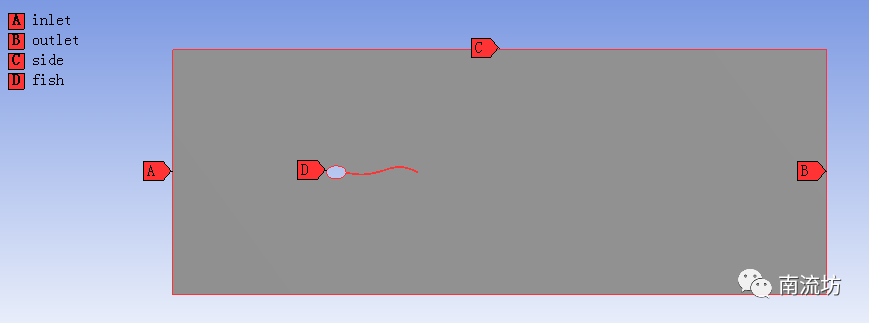
(3)右键单击模型树中Mesh选项,依次选择Mesh→Insert→Method。Method选择Triangles。
(4)设置网格大小为1mm。右键单击模型树中Mesh选项,选择快捷菜单中的Generate Mesh选项,开始生成网格。
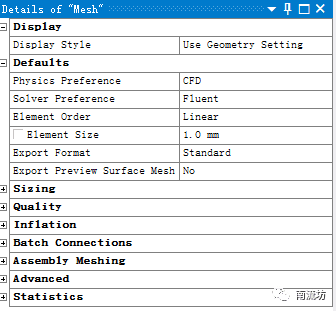
(5)网格划分完成以后,单击模型树中Mesh项可以在图形窗口中查看网格。
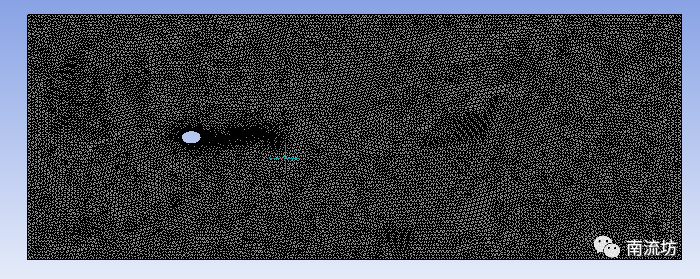
(6)执行主菜单File→Close Meshing命令,退出网格划分界面,返回到Workbench主界面。
(7)右键单击Workbench界面中A3 Mesh项,选择快捷菜单中的Update项,完成网格数据往Fluent分析模块中的传递。
4 定义模型
(1)双击A4栏Setup项,打开Fluent Launcher对话框,单击OK按钮进入FLUENT界面。
(2)单击命令结构树中General按钮,弹出General(总体模型设定)面板,Solver中Time选择Transient。
5 设置材料
(1)单击主菜单中Setting Up Physics→Materials→Create/Edit,弹出Create/Edit Materials(材料)对话框。在材料库中选择导入water-liquid。
6 设置动网格
(1)单击主菜单中User-Defined→Functions→Compiled,弹出
Compiled UDFs对话框。导入编写好的UDF文件。
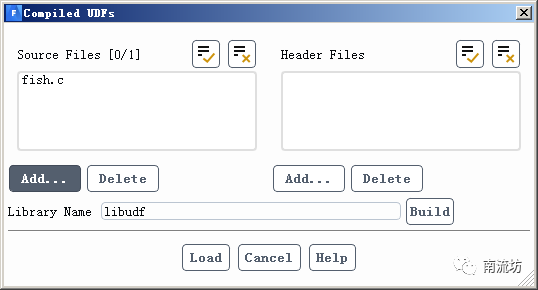
UDF内容如下:
#include "udf.h"
#define k 2*M_PI/0.05
#define w 2*M_PI*0.8
DEFINE_GRID_MOTION(grid, domain, dt, time, dtime)
{
Thread *tf = DT_THREAD (dt);
face_t f;
Node *node_p;
real x, y;
int n;
SET_DEFORMING_THREAD_FLAG (THREAD_T0 (tf));
begin_f_loop (f, tf)
{
f_node_loop (f, tf, n)
{
node_p = F_NODE (f, tf, n);
if (NODE_POS_NEED_UPDATE (node_p))
{
NODE_POS_UPDATED (node_p);
x=NODE_X(node_p);
y=NODE_Y(node_p);
NODE_Y(node_p)=y-8*(0.02*x-0.08*x*x 0.16*x*x*x)*(sin(k*x-w*time)-sin(k*x-w*(time-dtime)));
}
}
}
end_f_loop (f, tf);
}
(2)双击Dynamic Mesh按钮,弹出Dynamic Mesh面板,勾选Dynamic Mesh,Mesh Methods中的Smoothing和Remeshing,单击Settings按钮弹出Mesh Method Settings对话框,设置Smoothing和Remeshing参数。
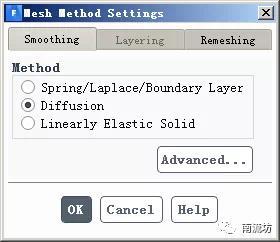

(3)在Dynamic Mesh Zones中设置动网格区域。
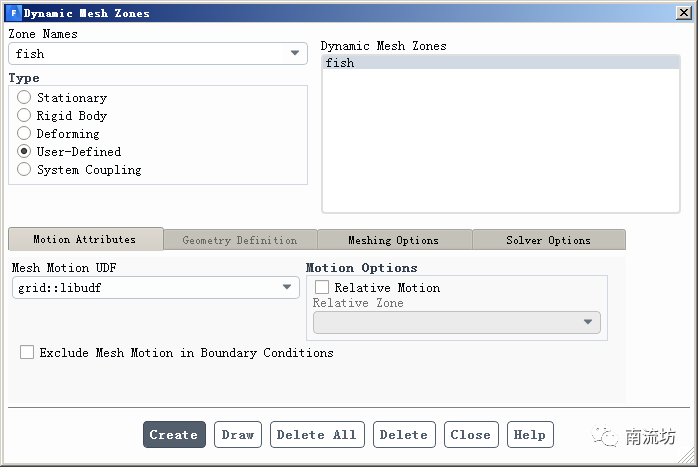
7 设置湍流模型
(1)在模型设定面板Models中双击Viscous按钮,弹出Viscous Models对话框,勾选k-epsilon模型。
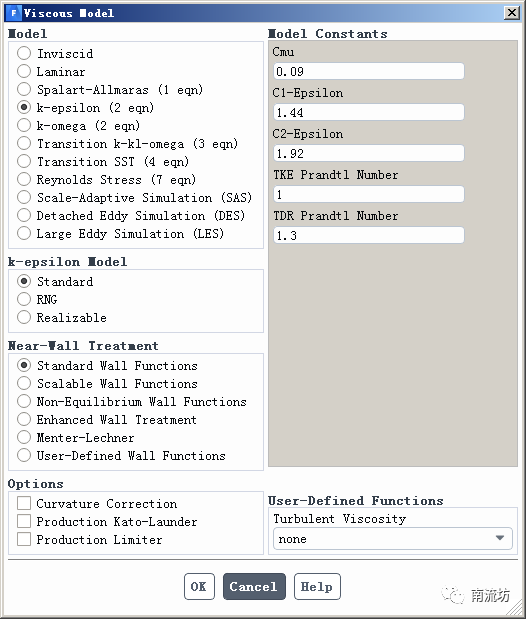
8 设置边界条件
(1)单击主菜单中Physics→Zones→Boundaries按钮启动的边界条件面板。
(2)在边界条件面板中,设置inlet的参数如下图所示。

9 初始条件
单击主菜单中Solving→Initialization按钮,弹出Solution Initialization(初始化设置)面板。
Initialization Methods中选择Standard Initialization,单击Initialize按钮进行初始化。
10 计算求解
(1)单击主菜单中Solving→Run Calculation按钮,弹出Run Calculation(运行计算)面板。
在Time Step Size填入0.001,Number of Iterations中输入5000,单击Calculate开始计算。
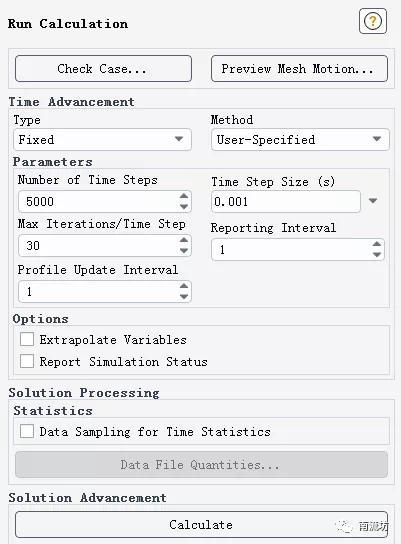
11 结果后处理
(1)双击A6栏Results项,进入CFD-Post界面。
(2)显示动画。